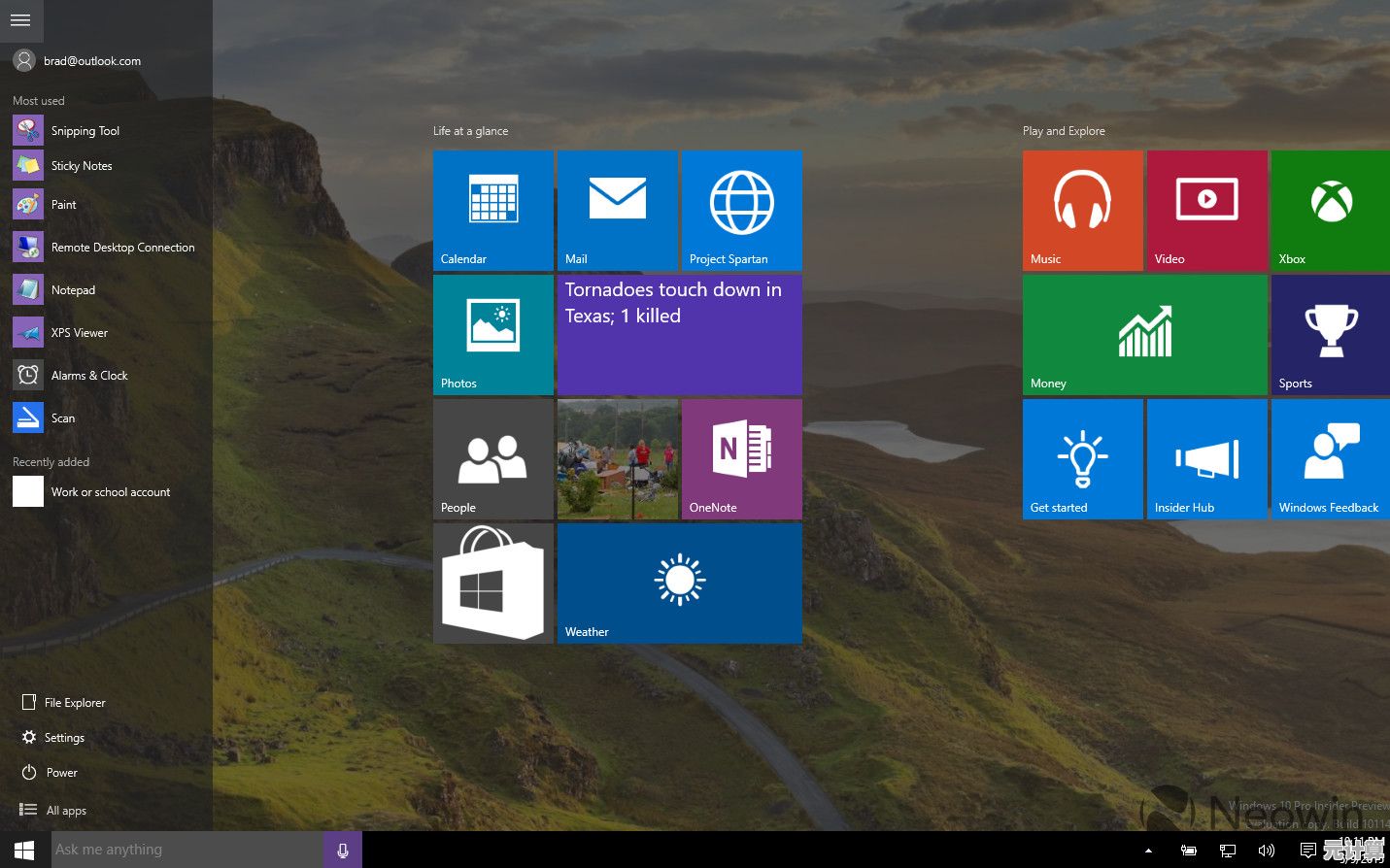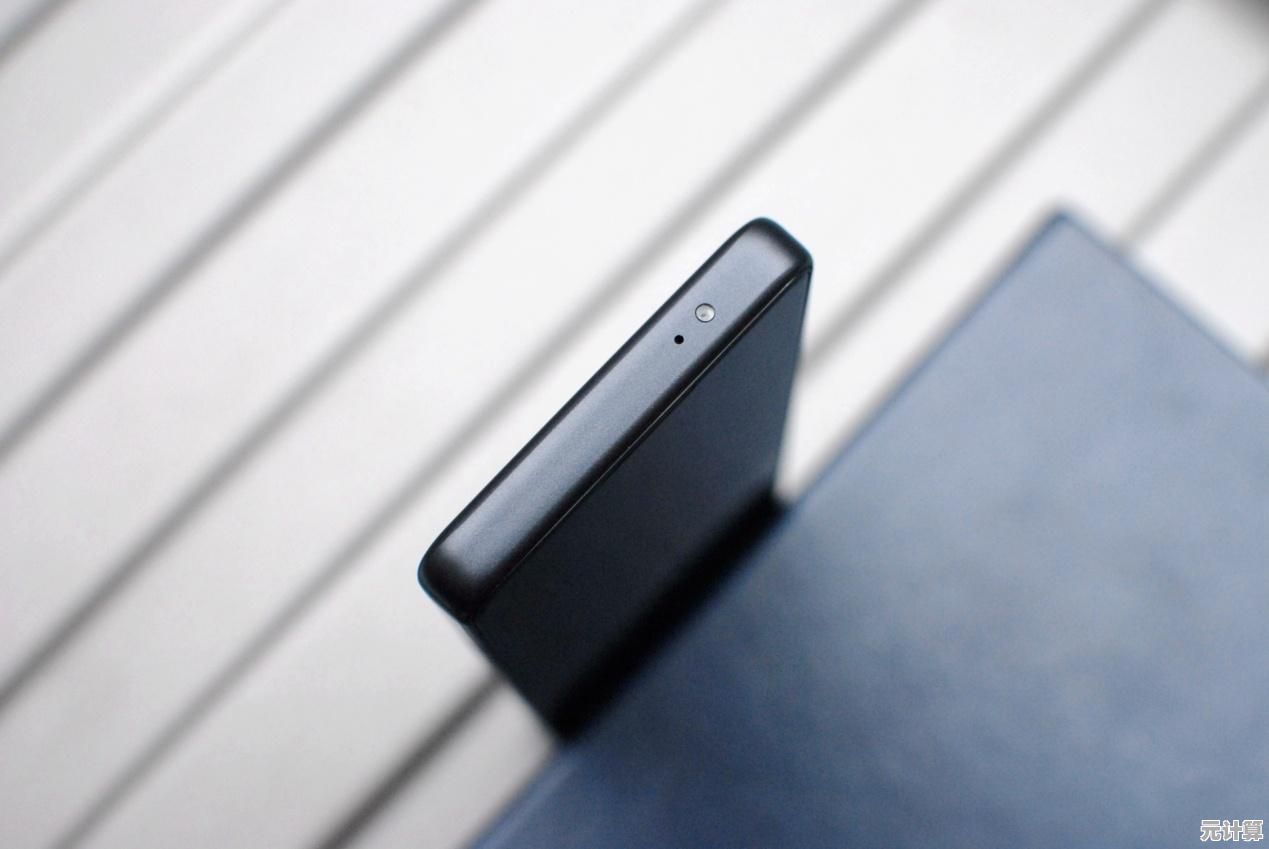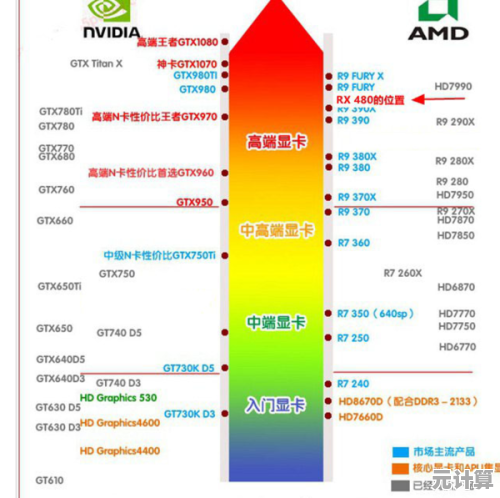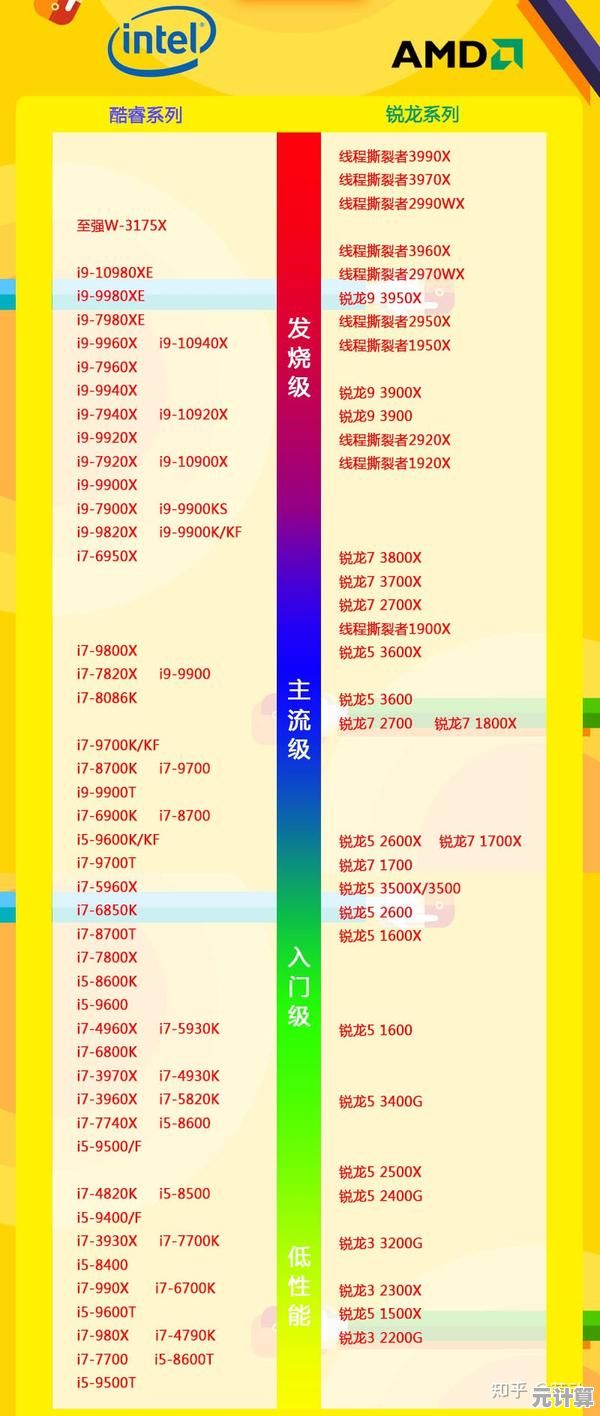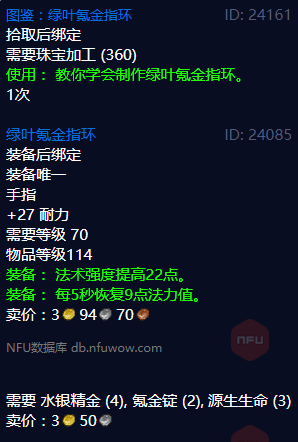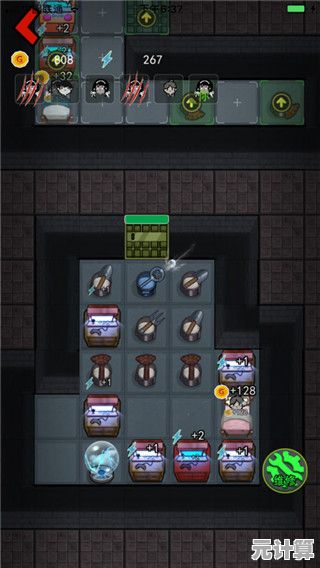Word文档中如何彻底删除空白页的实用方法
- 问答
- 2025-09-20 22:42:21
- 2
烦人的Word空白页,我总算找到根治方法了!😤
每次写完报告准备打印,最后总会出现一页空白页,气得我差点把键盘砸了💢,上周交论文时因为这个被导师说"不够专业",简直社死现场...今天我必须把这问题彻底解决!
那些年我们踩过的坑
最开始我只会狂按Delete键,结果发现根本没用🤦♀️,后来才知道Word里的空白页分好几种,得对症下药:
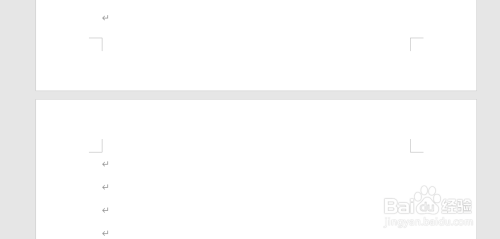
-
段落标记搞的鬼:最常见的情况!明明看着没内容,但有个顽固的段落符号赖着不走,按住Ctrl+Shift+8显示所有标记,你会发现真相...
-
分页符在作妖:有次我熬夜改方案,发现空白页死活删不掉,最后发现是之前手贱插的分页符(Ctrl+Enter)没删干净🙄
-
表格惹的祸:这个最阴险!文档最后放表格时,Word会自动在表格后加个空段落,如果表格刚好占满一页...
我的实战解决方案
暴力删除法(适合小白)
- 把光标放在空白页第一个字符前
- 按住Shift键不放,用→键选中整个页面
- 猛按Delete键直到解气😈
上周帮学妹改简历就用这招,她看我的眼神都带着崇拜(虽然可能只是因为我请了奶茶)
段落设置法(治本)
- 选中空白页前的最后一个段落
- 右键→段落→换行和分页
- 取消勾选"段前分页"和"与下段同页"
- 把行距改成固定值1磅
这个方法拯救了我的毕业论文!导师再也没说过我格式问题👩🎓
表格终结者
如果是因为表格导致的空白页:
- 选中表格最后那个段落标记
- 把字体大小改成1pt
- 行距改成固定值1pt
我们部门那个Excel大神第一次看我这么操作时,表情就像发现新大陆🌍
一些奇怪的冷知识
有次我无意中发现,Word 2016版本在插入分节符后特别容易产生幽灵空白页...微软这是什么恶趣味啊!🤪
还有个玄学操作:有时候把文档另存为.docx格式再打开,空白页就神秘消失了...(别问我原理,我也不敢问)
写在最后
现在看到空白页我已经能淡定地边喝咖啡边解决了☕,说实话,Word这些小毛病就像男朋友的臭袜子,虽然烦人但总有办法调教...咳咳,我是说处理。
你们有没有更奇葩的空白页经历?欢迎在评论区分享~(别告诉我只有我一个人被这问题折磨过😭)
本文由板洋于2025-09-20发表在笙亿网络策划,如有疑问,请联系我们。
本文链接:http://pro.xlisi.cn/wenda/32500.html